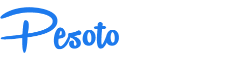Регистрация на eBay.com:
1. Заходим на ebay.com и нажимаем на «Register» в верхнем левом углу.
2. Перед нами открывается окно для заполнения.
First name: Имя (на англ.)
Laste name: Фамилия (на англ.)
Email address: адрес электронной почты
eBay user ID: логин для входа
Password: Пароль для входа
Confirm password: Повтор пароля для входа
Далее, нажимаем на «Submit» для продолжения.
3. Видим, что мы уже вошли в систему под своим Логином.
4. Проверяем свою почту и в письме от eBay.com нажимаем на «Start shopping»
5. Нажимаем на My ebay в правом верхнем углу.
6. Выбираем пункт "Account", в открывшемся меню «Addresses»
7.Нажав на «Create» вводим свой регистрационный адрес и адрес доставки.
8. Пишем свой домашний адрес:
Country or region: Ukraine
Street address: Улици и номер дома
City: город
State: Outs de US&Canada
Postel code: почтовый индекс
Phone number: номер телефона
Secret question (секретный вопрос): What is your pet’s name? (Имя домашнего животного).
Answer (Ответ): Имя домашнего животного
Для продолжения нажимаем на «Continue»
9. После этого мы снова заходим в меню "Addresses", где нужно поменять адрес доставки. Нажимаем на "Change".
10. Указываем адрес склада США, выданный при регистрации на pesoto.com.ua, и нажимаем на "Add new address". Возможно, ebay.com предложит другой индекс - 19701-доп. цифры. Вы можете его принять.
11. Теперь адрес доставки добавлен. Он будет основным адресом доставки.
12. Вы всегда сможете добавить дополнительный адрес доставки.
Регистрация в Paypal. Подробное руководство:
Открытие и обслуживание счета в PayPal абсолютно бесплатны.
Для регистрации Вам понадобится:
- платежная карта на счету которой должно быть не меньше 3-х долларов США для ее авторизации в системе PayPal.
- электронный почтовый ящик в виде логин@домен.com, например, логин@gmail.com.
Итак,
Заходите на paypal.com и на нажимаете на "Sign up":
Выбираете вашу страну и язык, на котором вы говорите.
После этого нажимаете на «Начало работы»:
Вводите адрес вашей электронной почты и придумываете пароль, повторяете придуманный пароль, указываете ваше ФИО, дату рождения, гражданство, адрес проживания, город , индекс и номер телефона (в формате +38(код города)номер телефона)). Далее, ознакамливаетесь с соглашением с пользователем и политикой конфиденциальности. После этого нажимаете на «Соглашаюсь и открываю сет».
Совет: если у вас уже есть аккаунт на аукционе eBay, постарайтесь, чтобы регистрационные данные на PayPal и eBay совпадали (e-mail, адрес, написание имени и фамилии и т.д.).
В целях безопасности вводите показанный код. Если его не видно, его можно прослушать.
Далее, нажимаете на «Продолжить»:
На следующей странице вы сразу можете добавить карту или же сделать это позже, сняв соответствующую галочку. Если на вашей карте нет средств (как минимум 3-х долларов США), то стоит отложить ввод ее реквизитов, т.к. PayPal не сможет провести авторизацию карты, при которой он блокирует сумму в $1.95. США на некоторое время, затем возвращая ее.
Вводите данные вашей платежной карты, которой будете рассчитываться за покупки.
Номер кредитной карты — введите номер указанный на титульной стороне Вашей платежной карты. Без пробелов.
Дата окончания срока действия — это т.н. «Expiration Date» — срок действия карты. Обычно указан на титульной стороне карты.
CSC — верификационный код (также его называют CVV2). Это 3 последние цифры на оборотной стороне карты (для карт American Express — 4 цифры). Если возникли трудности: нажмите на ссылку «Что это». Если номера на карте нет — необходимо позвонить в банк, эмитировавший вашу карту и узнайте его.
После этого нажимаете на «Продолжить». Обращаем ваше внимание, что paypal.com временно снимет $1.95 с вашей карты, чтоб удостовериться в ее подлинности. Поэтому, на момент регистрации на карте должно быть минимум $3.
Верификация e-mail адреса:
Для активации аккаунта, вам нужно будет подтвердить почтовый адрес. Проверьте входящую почту в электронном ящике, который Вы указали при регистрации. Если там есть письмо от PayPal с темой «Активируйте свой счет PayPal!» найдите в нем и нажмите на ссылку «активировать мой сет».
Вы попадете на сайт PayPal, где для подтверждения также понадобится ввести выбранный при регистрации пароль.
В случае, если ссылка не работает, зайдите в Ваш PayPal аккаунт и во вкладке «Список Задач» выберите «Подтвердить адрес электронной почты».
Затем на следующей странице в «Шаг 2» выберите «Нажмите эту ссылку, если эта кнопка в теле электронного письма» и введите цифровой код (confirmation number) из пришедшего Вам письма.
Если никаких писем от PayPal Вам не приходило, Вы можете выслать себе письмо с кодом для верификации повторно, нажав на этой же странице внизу на ссылку «Запросить новый номер подтверждения».
Верификация карты.
С вашей карты снимается $1.95 (эти деньги впоследствии возвращаются либо на карту, либо на баланс), затем, в выписке операций по карте, в деталях этого платежа вы находите 4-х значный код (детали платежа будут выглядеть приблизительно так: «1234PayPal — *EXPUSE», первые 4 цифры — ваш код), который нужно ввести на сайте PayPal. Узнать этот код вы можете посредством интернет-банкинга, звонка в службу поддержки банка, получив выписку операций по карте.
Регистрация на amazon.com:
1. Нажав на Sign In, вводим свой имейл и отмечаем, что мы являемся новым покупателем.
2. Здесь вводим свое имя, имейл (2 раза), номер мобильного и пароль (2 раза). Сохраняем. нажав на Create Account.
3. Теперь нажимаем на свое имя, появившееся вверху сайта.
4. Заходим Your Account --- Your Orders:
5. Для добавления адреса доставки нажимаем на Add New Address.
6. Адрес склада копируем со своего кабинета на pesoto.com.ua. магазин может предложить измененный индекс, например, 19701-доп. цифры. Вы можете его принять. Важно указати то, что адрес коммерческий, то есть не принимает посылки в выходные дни. Для этого выбираем Address Type - Residential. Сохраняем.
7. В этом окне вводим данные карты: номер, имя владельца и срок действия. Ниже необходимо указать адрес, закрепленный за картой: имя владельца, название улицы и номер дома, номер квартиры (если есть), город, регион (совпадает с городом), почтовый индекс, страну и телефон. Сохраняем, нажав на «Use this address».
Готово! Желаем приятных покупок!
Регистрация на 6pm.com:
1. Заходите на 6pm.com и нажимаем на «Register».
2. Далее, нажимаете на «Create an Account».
3. Вводите Ваше имя, адрес электронной почты (2 раза) и пароль (2 раза).
4. Данное оповещение свидетельствует о том, что на указанную почту отослано письмо для подтверждения регистрации.
5. Для подтверждения регистрации просто перейдите на сайт по ссылке в письме.
6. Теперь нажмите на My Account.
7. Чтобы ввести адрес доставки, нажимите на «Add a Shipping Address».
8. Здесь вводите свое имя и фамилию и копируете адрес нашего склада, указанный в вашем кабинете на pesoto.com.ua. Делаем его основным, поставив соответствующую галочку, и сохраняем.
9. Данное окно является подтверждением того, что все необходимые поля были заполнены.
10. Далее, нажимаем на «Add a Payment Type», чтобы ввести данные платежной карты.
11. Здесь мы вводим свое имя и фамилию, тип карты, ее номер и срок действия. Во второй части окошка необходимо указать адрес, закрепленный за картой: название улицы с номером дома, номер квартиры, город. в графе State выбираем АА (для карт с не американским биллинг адресом), а в графе Zip пишем 99999. Номер телефона указываем свой. Сохраняем, предварительно сделав его основным.
Нажимаем на "Save for future orders" для завершения регистрации.
Ну вот и все! Желаем удачных покупок на 6pm!
Оформление заказа на zappos.com:
1. На главной странице zappos.com вибераем нужный раздел, например, Denim.
2. Далее, выбираем категорию, например Jeans.
3. Выбираем критерии поиска: Размер, Длину и т.д..
4. В случае находки подходящей единицы, для ее покупки указываем цвет, размер и нажимаем на Add to Cart.
5. Чтобы продолжить поиск других товаров, нажимаем на Continue Shopping. Чтобы завершить процесс покупки уже выбранной единицы, нажимаем на Proceed to Checkout.
6. Выбираем приемлемый способ доставки и просматриваем правильность адреса доставки, данных карты и характеристику товара. Далее, нажимаем на Submit my Order.
7. Попадаем на список все наших покупок, с датами совершения, номерами ордеров и стоимостью.
8. Здесь можно увидеть трекинг-код посылки, который необходимо задекларировать на pesoto.com.ua.
Желаем приятных покупок!